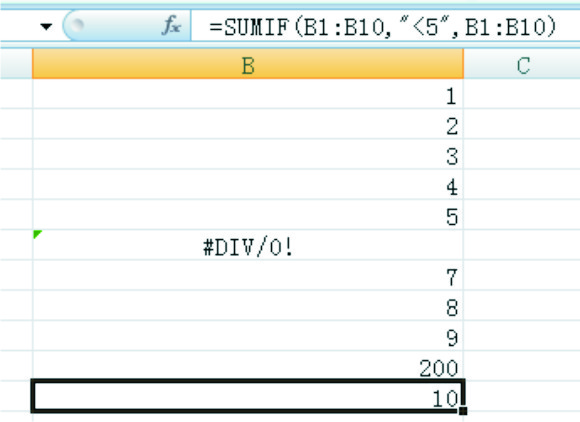设计逻辑不够严谨的表格中,往往会遇到“被零除”错误,表格中会显示“#DIV/0!”字样,如果对包含该错误的单元格进行求和操作,在求和格子中,用户往往也会收到一个相同的错误。修改表格逻辑当然是治标又治本的方法,但是当我们急于想知道其他非错误值的统计值时,我们有时候也会选择直接忽略这个错误。
IFERROR
利用IFERROR可以依次检验选择范围内的值,并将错误值用其第2个参数代替,比如我们可以用一个空值代替,这样就实现了跳过出错单元格的效果:
=SUM(IFERROR(A1:A100,""))需要注意的是,该方法需要配合快捷键“ctrl+shift+enter”使用,编辑结束后按快捷键确认,系统会在公式外加套一个大括号,后续修改公式时同样需要使用快捷键确认,否则会报错。
SUMIF
sumif函数语法是:
=SUMIF(range,criteria,sum_range)sumif函数的参数如下:
- 第一个参数:Range为条件区域,用于条件判断的单元格区域;
- 第二个参数:Criteria是求和条件,由数字、逻辑表达式等组成的判定条件;
- 第三个参数:Sum_range 为实际求和区域,需要求和的单元格、区域或引用。
用通俗的语言表示sumif函数的语法即 =SUMIF(条件区域,指定的条件,需要求和的区域)
一个排查错误值的示范:
=SUMIF(A1:A100,"<9E8",A1:A100)公式“SUMIF(A1:A100,"<9E8",A1:A100)”中,9E8表示的是9*10^8,即9乘以10的八次方,也就是9个亿,对于非金融企业来说,这是一个足够大的数字。其它例如3E3,表示3乘以10的3次方,3E6表示3乘以10的6次方,9E5表示9乘以10的5次方。这里的9E8是指提供一个足够大的值来做为判断依据,求和所有满足条件的单元格中的数值。遇到错误值的时候,会被判定为值不符合评判标准从而实现跳过错误值。
之所以需要设置一个足够大的值,是因为这种方式始终存在一个安全隐患,当数值正确但是超过判断标准时,他也不会被计入总和,这就出现了如图片中这样的情况。